- თუ თქვენ შემთხვევით წაშალეთ მნიშვნელოვანი ფაილები ან თქვენი კომპიუტერი დაზიანდა, iBoysoft Data Recovery დაგეხმარებათ უსაფრთხოდ და სწრაფად მიიღოთ თქვენი მონაცემები.
- ინსტრუმენტი ხელმისაწვდომია PC და Mac-ისთვის და შეუძლია ნებისმიერი შიდა ან გარე დისკის სკანირება ფაილის აღდგენისთვის.
- ამ პროგრამული უზრუნველყოფის გამოყენებით, თქვენ შეძლებთ ფაილის თითქმის ნებისმიერი ტიპის აღდგენას, მათ შორის დოკუმენტებს, ფოტოებს ან ვიდეოებს, თუ მონაცემები არ იყო გადაწერილი.
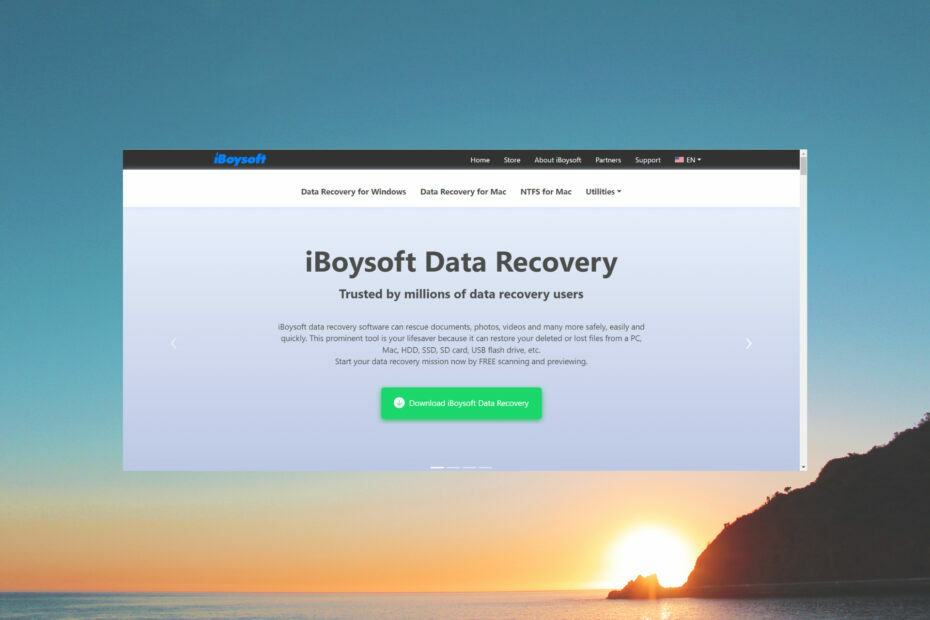
ჩვენ ყველას გვქონია ის სამწუხარო სისტემის ან ტექნიკის გაუმართაობა, რამაც გააფუჭა ჩვენი მონაცემები, მაგრამ iBoysoft მონაცემთა აღდგენა არის დასახმარებლად.
არ არის აუცილებელი, რომ ეს იყოს ასეთი საშინელი მოვლენა. თუ შეცდომით წაშლით რამდენიმე მნიშვნელოვან ფაილს და შემდეგ დაცარიელებთ Recycle Bin-ს და მონაცემები გაქრება.
ასე რომ, თუ ამ ფაილებისთვის გამოყოფილი სივრცე არ გამოიყენებოდა სხვა მონაცემების დასაწერად, თქვენი ფაილების აღდგენა შესაძლებელია.
მიუხედავად ამისა, თუ დაკარგეთ თქვენი მონაცემები, კვლავ შეგიძლიათ მათი აღდგენა Windows-ისთვის iBoysoft Data Recovery აპლიკაციის გამოყენებით.
როგორ შემიძლია iBoysoft მონაცემთა აღდგენა დამეხმაროს ჩემი მონაცემების აღდგენაში?
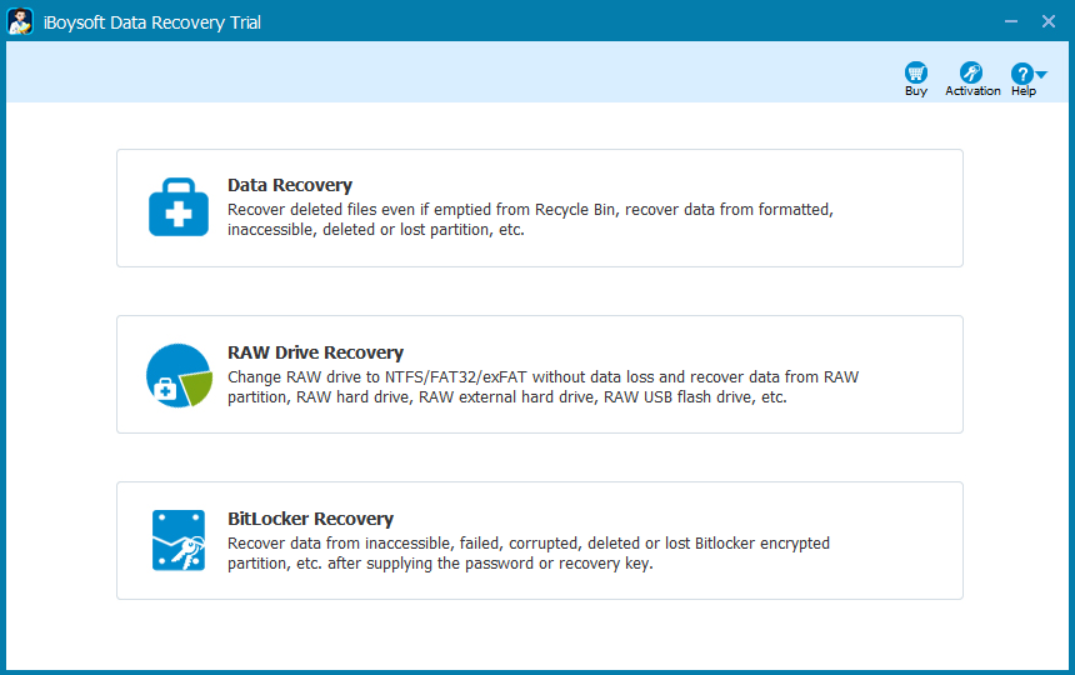
როგორც თქვენ მიხვდით, iBoysoft Data Recovery არის ჭკვიანი ინსტრუმენტი, რომელიც დაგეხმარებათ მიიღოთ მონაცემები, რომლებიც არ იყო გადაწერილი.
მას შეუძლია დოკუმენტების, ფოტოების, ვიდეოების და მრავალი სხვა ფაილის გადარჩენა უსაფრთხოდ, მარტივად და რაც მთავარია სწრაფად.
ასე რომ, გსურთ აღადგინოთ მონაცემები კომპიუტერიდან, პრობლემური HDD-დან ან SSD-დან, SD ბარათიდან ან USB ფლეშ დრაივიდან, ეს პროგრამა დაგეხმარებათ.
და iBoysoft Data Recovery-ის ყველაზე მნიშვნელოვანი ხარისხი არის მისი მეგობრული ინტერფეისი, რომელიც იტევს როგორც პროფესიონალ, ასევე გამოუცდელ მომხმარებლებს.
რა არის iBoysoft მონაცემთა აღდგენის საუკეთესო ფუნქციები?
1. აღდგენის წარმატების მაჩვენებელი 99%.

ეს გამოსავალი იდენტიფიცირებს, კატეგორიზებს და იბრუნებს ნებისმიერ მონაცემს, თუ ისინი არ იქნა გადაწერილი.
როგორც ზემოთ აღვნიშნეთ, როდესაც თქვენ წაშლით ფაილს შენახვის მედიიდან, თავად მონაცემები მხოლოდ ლოგიკურად იშლება.
მაგრამ სინამდვილეში, ის ჯერ კიდევ არსებობს, თუ სისტემა არ გამოიყენებს კონკრეტულ ადგილს სხვა ინფორმაციის დასაწერად, ან ცუდი სექტორების ან მავნე თავდასხმების დაზიანების შემთხვევაში.
iBoysoft Data Recovery-ს შეუძლია დაკარგული მონაცემების 99%-ის აღდგენა და ამას უფრო სწრაფად აკეთებს, ვიდრე სხვა ტრადიციული ინსტრუმენტები.
2. დანაყოფის მარტივი აღდგენა

დანაყოფის დაკარგვა შეიძლება დამღუპველი იყოს და თუ თქვენ არასწორად იყენებთ დანაყოფის ინსტრუმენტებს, ჯერ არ ინერვიულოთ.
დანაყოფის აღდგენის ეს პროგრამა დაასკანირებს მთელ დისკს ზუსტი სიზუსტით. შემდეგ ის აღადგენს დანაყოფის სწორ და სრულ ცხრილს და აღადგენს ყველა მონაცემს დაკარგული, წაშლილი ან დაზიანებული ტიხრებიდან.
iBoysoft მონაცემთა აღდგენა მხარს უჭერს GPT, MBR, პირველადი, ლოგიკური, გაფართოებული და კომპიუტერის დანაყოფებს. ეს ნიშნავს, რომ თქვენ ხართ დაფარული ნებისმიერ სიტუაციაში.
3. RAW Drive-ის აღდგენა
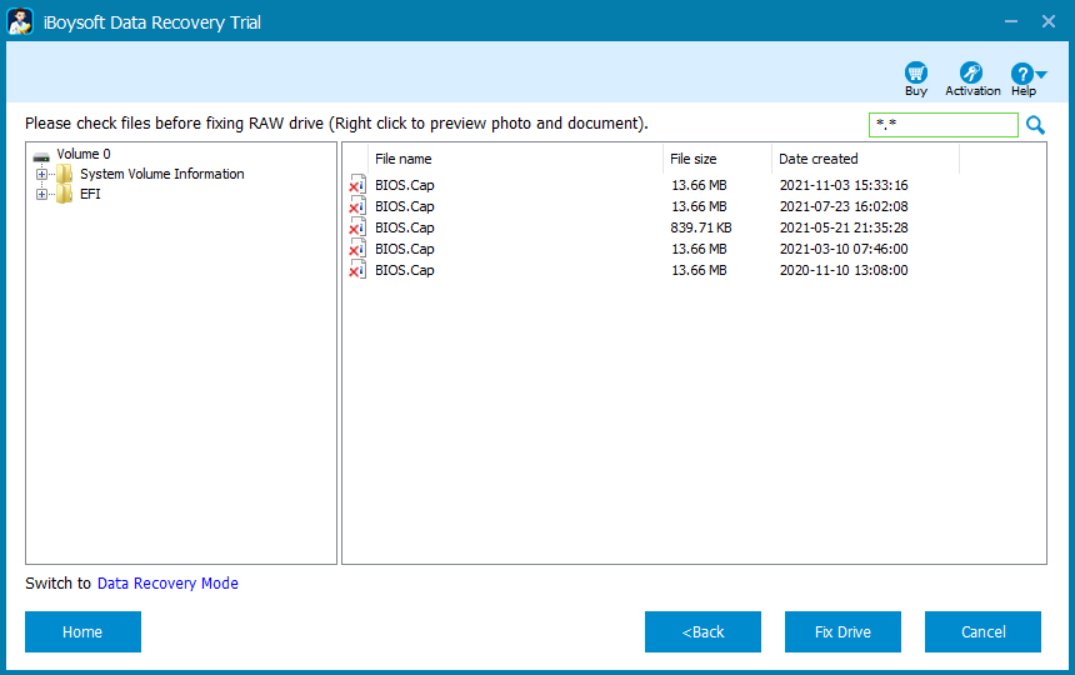
RAW მონაცემთა აღდგენის ფუნქცია შესანიშნავია, თუ თქვენს დანაყოფს აქვს RAW ფაილური სისტემა, რადგან Windows-ში ჩაშენებული CHKDSK ინსტრუმენტი ვერ უმკლავდება მას.
iBoysoft Data Recovery შეცვლის ნებისმიერ RAW დისკს NTFS, FAT32 ან exFAT-ად ყოველგვარი დანაკარგის გარეშე და აღადგენს მისგან მონაცემებს.
- საუკეთესო მონაცემთა აღდგენის პროგრამა Windows 10/11-ისთვის
- საუკეთესო წაშლილი ფაილების აღდგენის პროგრამა
- საუკეთესო აღდგენის პროგრამა დაზიანებული მყარი დისკისთვის
4. BitLocker აღდგენა

Windows მონაცემთა აღდგენის ეს პროფესიონალური აპლიკაცია ასევე შესანიშნავ საქმეს აკეთებს BitLocker-ით დაცული ფაილების აღდგენაში.
ასე რომ, დაკარგეთ, წაშალეთ ან დააფორმატეთ BitLocker დანაყოფი, iBoysoft Data Recovery სწრაფად მოიძიებს ფაილებს.
მაშინაც კი, თუ თქვენ წაშალეთ BitLocker დანაყოფი ან დაკარგეთ დაშიფრული, ეს გამოსავალი აღადგენს ყველა მონაცემს.
iBoysoft Data Recovery უფასოა ჩამოტვირთვა Windows-ისთვის, მაგრამ თუ გსურთ გარკვეული მონაცემების აღდგენა, დაგჭირდებათ ლიცენზიის გასაღები.
თუმცა, საცდელი ვერსიით, თქვენ მაინც გექნებათ თქვენი დისკის სკანირება და დაინახავთ თუ არა პროგრამას დაკარგული მონაცემების აღდგენა ლიცენზიის ყიდვამდე.
⇒მიიღეთ iBoysoft მონაცემთა აღდგენა
დასასრულს, ჩვენ აღვნიშნავთ იმ ფაქტს, რომ ამ ხელსაწყოს ინსტალაცია და გამოყენება ძალიან მარტივია.
მხოლოდ სამი დაწკაპუნებით დავიწყეთ ჩვენი 240 GB დისკის სკანირება და სულ რაღაც ხუთ წუთში დასრულდა.
თუმცა, ღრმა სკანირების დასრულებას ცოტა მეტი დრო და მოთმინება სჭირდება, ვიდრე ჩვენი სწრაფი. ასეც რომ იყოს, ჩვენ აღმოვაჩინეთ ბევრი ფაილი, რომლებიც შეცდომით წავშალეთ ცოტა ხნის წინ, არც კი გავიაზრეთ.
თქვენი სისტემისა და მონაცემების შემდგომი დაზიანების თავიდან ასაცილებლად, გირჩევთ მიიღოთ გარკვეული რაოდენობა სასარგებლო ტექნიკური პროგრამული უზრუნველყოფა თქვენი კომპიუტერის ფორმაში შესანარჩუნებლად.
თუ თქვენ მუშაობდით iBoysoft მონაცემთა აღდგენის პროგრამულ უზრუნველყოფასთან, გააზიარეთ თქვენი გამოცდილება კომენტარების განყოფილებაში ქვემოთ.
